Conversion du classeur Excel en PDF
Les fichiers PDF sont largement utilisés pour échanger des documents entre les organisations, les secteurs gouvernementaux et les particuliers. Il s’agit d’un format de document standard et les développeurs de logiciels sont souvent invités à trouver un moyen de convertir des fichiers Microsoft Excel en documents PDF.
Aspose.Cells for Python via .NET prend en charge la conversion de fichiers Excel en PDF et maintient une haute fidélité visuelle dans la conversion.
Aspose.Cells for Python via .NET écrit directement les informations sur l’API et le numéro de version dans les documents de sortie. Par exemple, lors du rendu du document au format PDF, Aspose.Cells for Python via .NET remplit le champ Producteur PDF avec la valeur, par exemple ‘Aspose.Cells for Python via .NET v23.2’.
Veuillez noter que vous pouvez modifier ces informations dans les documents de sortie par la propriété PdfSaveOptions.producer.
Conversion directe
Aspose.Cells pour Python via .NET prend en charge la conversion des feuilles de calcul en PDF indépendamment d’autres logiciels. Enregistrez simplement un fichier Excel au format PDF en utilisant la méthode save de la classe Workbook. La méthode save fournit le membre d’énumération SaveFormat.PDF qui convertit les fichiers Excel natifs au format PDF.
Suivez les étapes ci-dessous pour convertir directement les feuilles de calcul Excel au format PDF :
- Instanciez un objet de la classe Workbook en appelant son constructeur vide.
- Vous pouvez ouvrir/charger un fichier de modèle existant ou sauter cette étape si vous créez le classeur à partir de zéro.
- Effectuez un travail (saisie de données, application de formatage, définition de formules, insertion d’images ou autres objets graphiques, etc.) sur la feuille de calcul en utilisant les API Aspose.Cells for Python via .NET.
- Lorsque le code de la feuille de calcul est complet, appelez la méthode save de la classe Workbook pour enregistrer la feuille de calcul.
Le format de fichier doit être PDF, choisissez PDF (une valeur prédéfinie) dans l’énumération SaveFormat pour générer le document PDF final.
Conversion avancée
Vous pouvez également choisir d’utiliser la classe PdfSaveOptions pour définir différentes propriétés pour la conversion. Le fait de définir différentes propriétés de la classe PdfSaveOptions vous donne le contrôle sur les paramètres d’impression, de police, de sécurité et de compression pour le fichier PDF de sortie. La propriété la plus importante est PdfSaveOptions.compliance qui vous permet d’enregistrer les fichiers Excel au format PDF/A conforme.
Enregistrement du classeur en fichiers conformes PDF/A
L’exemple de code ci-dessous démontre comment utiliser la classe PdfSaveOptions pour enregistrer des fichiers Excel au format PDF/A conforme.
Définir l’heure de création du PDF
Avec la classe PdfSaveOptions, vous pouvez obtenir ou définir l’heure de création du PDF. Le code suivant démontre l’utilisation de la propriété PdfSaveOptions.created_time pour définir l’heure de création du fichier PDF.
Définir l’option ContentCopyForAccessibility
Avec la classe PdfSaveOptions, vous pouvez obtenir ou définir l’option de PDF PdfSecurityOptions.accessibility_extract_content pour contrôler l’accès au contenu dans le PDF converti.
Exporter les propriétés personnalisées vers un PDF
Avec la classe PdfSaveOptions, vous pouvez exporter les propriétés personnalisées du classeur source vers le PDF. L’énumérateur PdfCustomPropertiesExport est fourni pour spécifier la manière dont les propriétés sont exportées. Ces propriétés peuvent être observées dans Adobe Acrobat Reader en cliquant sur Fichier, puis sur l’option propriétés comme indiqué dans l’image suivante. Le fichier modèle “sourceWithCustProps.xlsx” peut être téléchargé ici pour les tests et le fichier PDF de sortie “outSourceWithCustProps” est disponible ici pour l’analyse.
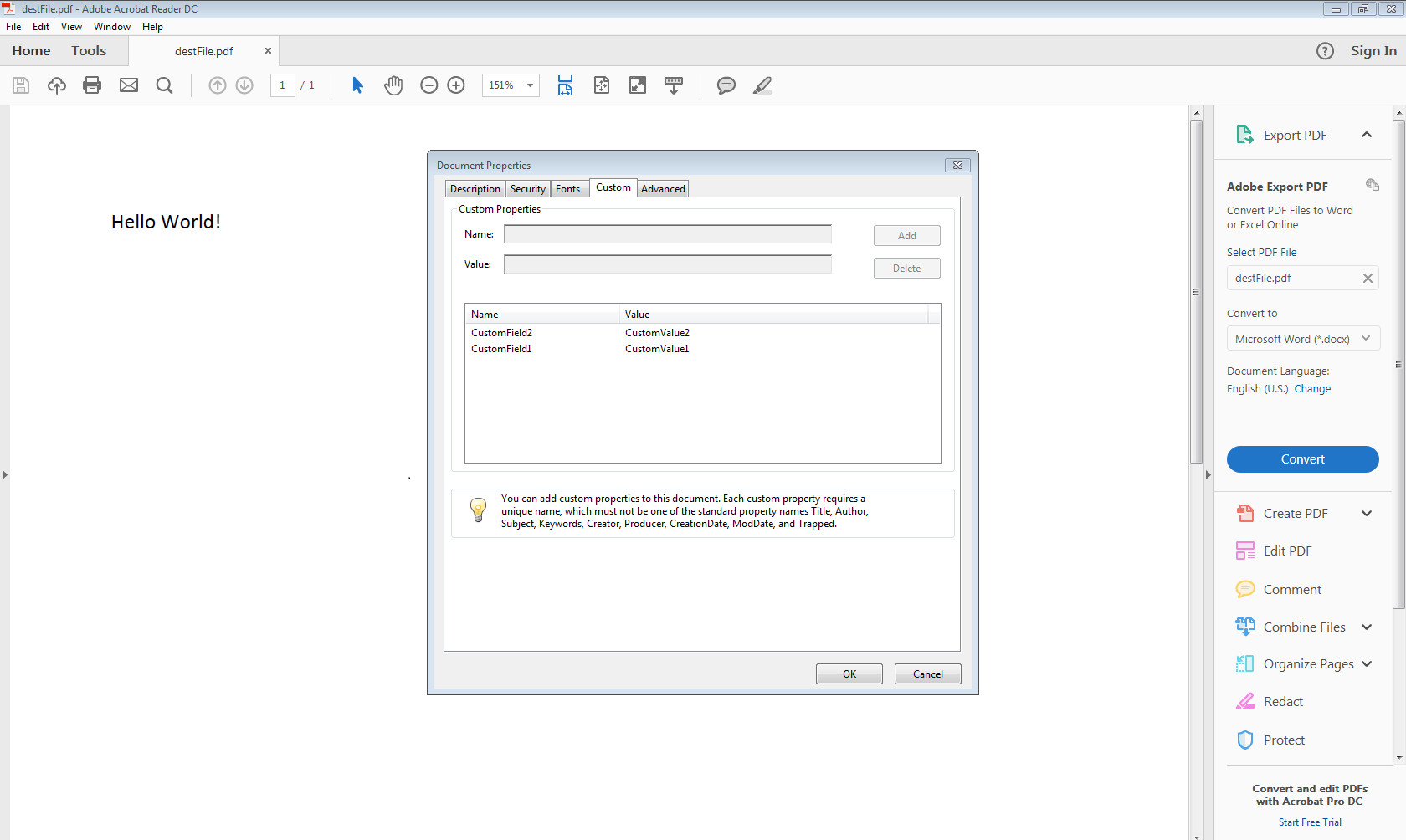
Attributs de conversion
Nous travaillons à améliorer les fonctionnalités de conversion avec chaque nouvelle version. La conversion d’Excel en PDF d’Aspose.Cell a encore quelques limitations. MapChart n’est pas pris en charge lors de la conversion au format PDF. De plus, certains objets de dessin ne sont pas bien pris en charge.
Le tableau suivant répertorie toutes les fonctionnalités entièrement ou partiellement prises en charge lors de l’exportation au format PDF à l’aide d’Aspose.Cells pour Python via .NET. Ce tableau n’est pas final et ne couvre pas toutes les attributs de la feuille de calcul, mais identifie les fonctionnalités qui ne sont pas entièrement prises en charge ou partiellement prises en charge pour la conversion en PDF.
| Élément du document | Attribut | Pris en charge | Notes |
|---|---|---|---|
| Alignement | Oui | ||
| Paramètres de fond | Oui | ||
| Bordure | Couleur | Oui | |
| Bordure | Style de ligne | Oui | |
| Bordure | Largeur de ligne | Oui | |
| Données de cellule | Oui | ||
| Commentaires | Oui | ||
| Mise en forme conditionnelle | Oui | ||
| Propriétés du document | Oui | ||
| Objets de dessin | Partiellement | Les effets d’ombre et 3D pour les objets graphiques ne sont pas bien pris en charge ; WordArt et SmartArt sont partiellement pris en charge. | |
| Police | Taille | Oui | |
| Police | Couleur | Oui | |
| Police | Style | Oui | |
| Police | Souligner | Oui | |
| Police | Effets | Oui | |
| Images | Oui | ||
| Hyperlien | Oui | ||
| Graphiques | Partiellement | Le MapChart n’est pas pris en charge. | |
| Cellules Fusionnées | Oui | ||
| Saut de page | Oui | ||
| Configuration de la page | En-tête/Pied de page | Oui | |
| Configuration de la page | Marges | Oui | |
| Configuration de la page | Orientation de la page | Oui | |
| Configuration de la page | Taille de la page | Oui | |
| Configuration de la page | Zone d’impression | Oui | |
| Configuration de la page | Titres à imprimer | Oui | |
| Configuration de la page | Mise à l’échelle | Oui | |
| Hauteur de ligne/Largeur de colonne | Oui | ||
| Langue RTL (de droite à gauche) | Oui |
Sujets avancés
- Ajouter des signets PDF
- Ajouter des signets PDF avec des destinations nommées
- Éviter la page blanche dans le PDF final lorsqu’il n’y a rien à imprimer
- Convertir un fichier XLSX au format PDF
- Convertir un fichier Excel au format PDF compatible avec PDFA-1a
- Convertir un fichier XLS avec des images ou des graphiques au format PDF
- Créer une entrée PdfBookmark pour une feuille de graphique
- Ajuster toutes les colonnes de la feuille de calcul sur une seule page PDF
- Ignorer les erreurs lors du rendu Excel vers PDF
- Limiter le nombre de pages généré - Conversion Excel vers PDF
- Imprimer les commentaires lors de l’enregistrement au format PDF
- Rendre les compléments Office lors de la conversion Excel en PDF
- Rendre une page PDF par feuille de calcul Excel - Conversion Excel en PDF
- Rendre les caractères supplémentaires Unicode dans le PDF final par Aspose.Cells
- Redimensionner les images ajoutées - Conversion Excel en PDF
- Sauvegarder chaque feuille de calcul dans un fichier PDF différent
- Enregistrer Excel en PDF avec une taille standard ou minimale
- Enregistrer des feuilles de calcul spécifiées au format PDF
- Sécuriser les documents PDF
- Spécifiez comment croiser la chaîne dans le PDF de sortie et l’image